En hurtigveiledning som hjelper deg med å få tilgang til datamaskinen din fra telefonen eksternt (09.15.25)
Vi lever i en praktisk sammenkoblet verden, og teknologien har mange løsninger på det gjentatte behovet for å koble til forskjellige elektroniske apparater og enheter. Hvis du for eksempel finner behov for å koble til datamaskinen din fra en Android-enhet, kan du enkelt gjøre dette via ekstern tilgang.
Eksternt skrivebord er en måte å fjernstyre en annen datamaskin på, og det kan være gjort gjennom programvare eller en av disse to vanlige strategiene:
- Remote Desktop Protocol - Laget av Microsoft, krever RDP klient- og serverprogramvare hjemme så vel som eksterne datamaskiner . Serverprogramvaren er innebygd i Windows 10 og er også tilgjengelig for Linux, mens klientene er tilgjengelige for de fleste operativsystemer.
- Virtual Network Computing - VNC er avhengig av Remote Framebuffer ( RFB) -protokoll og fungerer med Windows-, macOS- og Linux-skrivebordsmiljøer ved hjelp av X Window System.
Det er forskjellige viktige grunner til å fjerne skrivebordet mellom telefonen og datamaskinen, inkludert å få tilgang til en glemt fil, aktivere en medieserver, oppdatere programvare og slå av eller starte maskinen på nytt.
Her er spesifikke teknikker for ekstern tilgang til datamaskinen din fra telefonen:
Pro Tips: Skann PCen for ytelsesproblemer, søppelfiler, skadelige apper og sikkerhetstrusler
som kan forårsake systemproblemer eller langsom ytelse .
Spesialtilbud. Om Outbyte, avinstalleringsinstruksjoner, EULA, personvernregler.
Metode nr. 1: Bruk av RDPRDP-serverprogramvare er en del av Windows 10 og er tilgjengelig for Linux via xrdp, som du også finner for macOS. Windows-brukere kan bruke Remote Desktop for å kontrollere Windows 10 Pro og Enterprise; Windows 8 / 8.1 Enterprise og Pro; og Windows 7 Professional, Ultimate og Enterprise. Når du har funnet ut at RDP kjører på datamaskinen din, kan du få tak i den gratis Microsoft RDP-appen for Android. Følg disse instruksjonene:
Denne løsningen fungerer raskt, enkelt og nesten smertefritt, og fungerer på Windows, Mac, Linux, Android og iOS. Hvis du er en Chrome-bruker og vil prøve denne metoden, følger du disse trinnene:
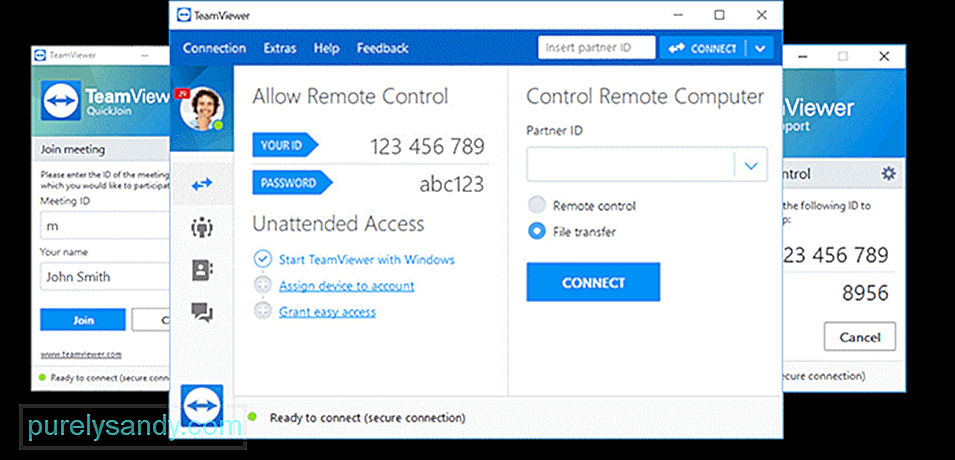
Her er noen Android-apper som kan ta vare på oppdrag:
- KiwiMote - Denne høyt vurderte Play Store-appen lar deg kontrollere datamaskinen din via WiFi. Med serverprogramvare som er lett, bærbar og kjører på forskjellige operativsystemer, støtter den alle Android-versjoner over 4.0.1.
- TeamViewer - Dette tillater fjernkontroll av datamaskiner som kjører på Windows, Linux og Mac. Det tillater til og med ekstern kontroll av andre Android-enheter så vel som bærbare Windows 10-enheter uten at du må være på samme WiFi eller lokale nettverk.
- Unified Remote - Denne appen bruker Bluetooth eller WiFi for å fjernstyre datamaskinen din. Den er forhåndslastet med støtte for over 90 kjente programmer.
Det er utallige andre alternativer for ekstern tilgang, men vi håper vi ga deg en god valg av valg for dine eksterne behov.
Forsikre deg også om at datamaskinen din er i toppform og kjører raskt og greit gjennom et trygt, effektivt datamaskinreparasjonsverktøy for Windows-systemer.
Lykke til og del tankene dine nedenfor!
YouTube Video.: En hurtigveiledning som hjelper deg med å få tilgang til datamaskinen din fra telefonen eksternt
09, 2025

